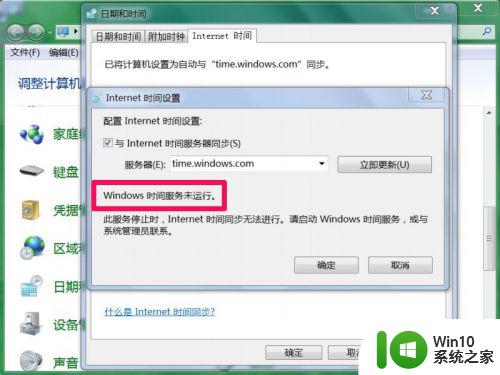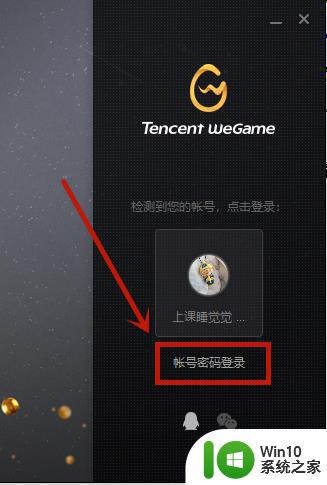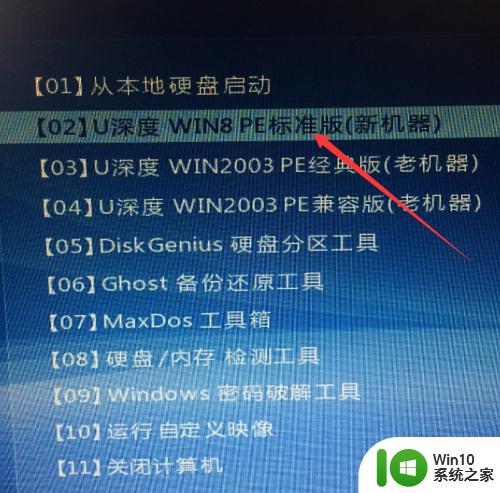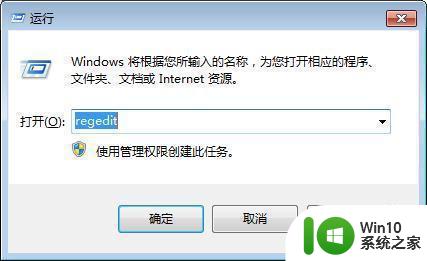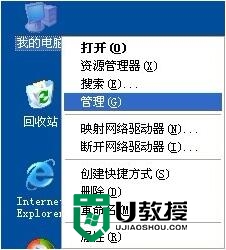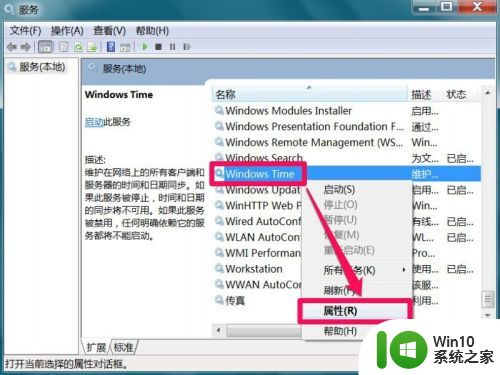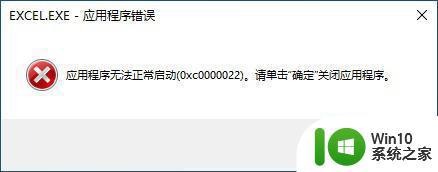windows无法启动software protection怎么办 windowssoftware protection无法启动如何修复
有些用户在使用电脑的时候发现电脑中的Software Protection服务无法启动,今天小编给大家带来windows无法启动software protection怎么办,有遇到这个问题的朋友,跟着小编一起来操作吧。
解决方法:
1.开始→运行→输入:services.msc 点击确定(或按回车键)打开服务。
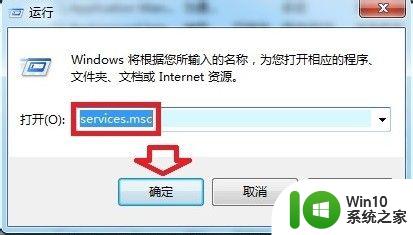
2.依次找到:Software Protection服务(服务名称sppsvc)→右键启动。
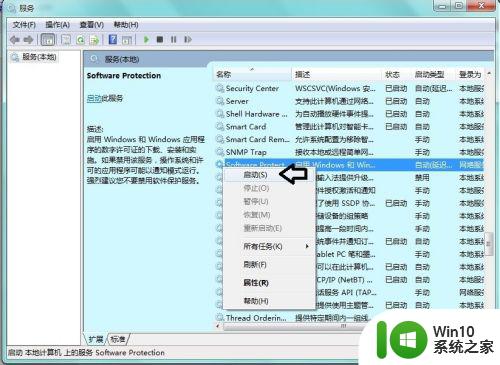
3.如果启动菜单是灰色的(不可用)服务属性→启动类型→自动或者手动→应用→启动→确定。
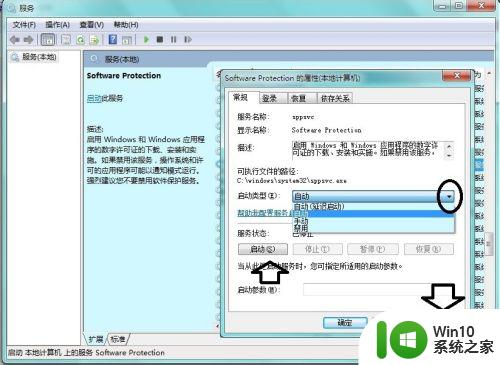
4.如果这个Software Protection服务(服务名称sppsvc)没有,需要从好的相同的操作系统中导入相应的注册表项目。在好的电脑中在【开始】→【运行】中输入: regedit 按回车键之后,打开注册表编辑器。
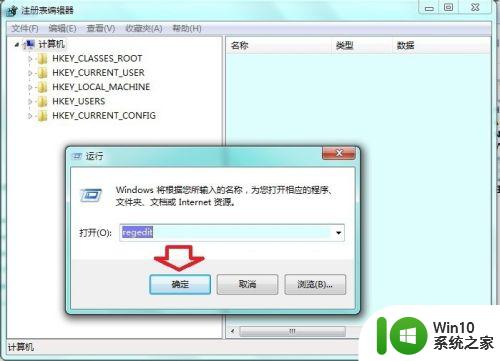
5.依次展开:
HKEY_LOCAL_MACHINE\SYSTEM\CurrentControlSet\services\sppsvc
然后,右键点击sppsvc项→导出。
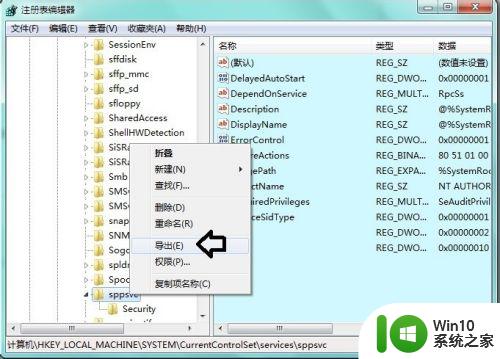
6.然后取名,保存。

7.然后,再将其保存在u盘,再在有问题的操作系统中双击导入→是。
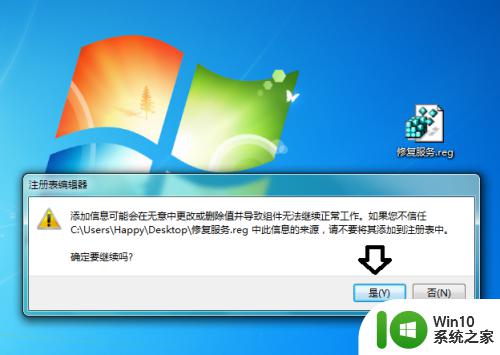
8.同样,如果系统的服务里面没有SPP Notification Service服务(服务名称sppuinotify)也可以使用相同的步骤,从好的操作系统中导出注册表备份,再倒入到有问题的操作系统中即可。在注册表中的位置是:HKEY_LOCAL_MACHINE\SYSTEM\CurrentControlSet\services\sppuinotify (右键点击sppuinotify 项→导出)
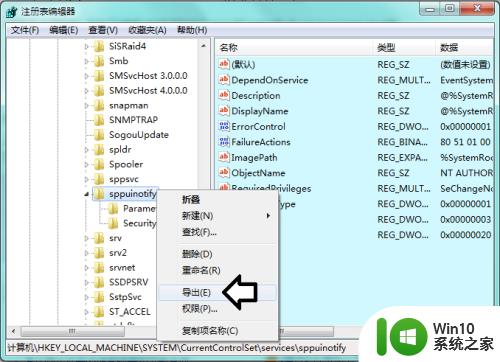
9.然后到有问题的电脑中打开注册表→文件→导入→指向从好的操作系统注册表中备份的文件,完成导入。
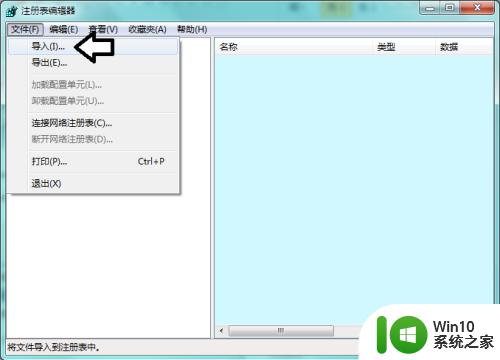
10.如果开启相应的服务出错,一般是激活Windows系统出问题了。
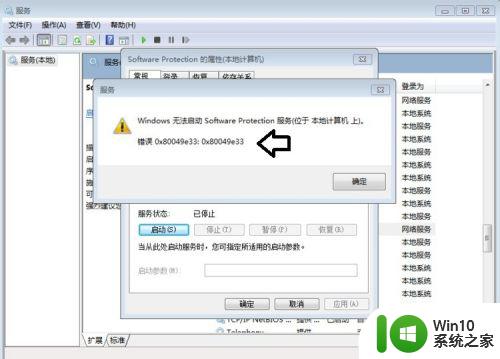
11.可以尝试在注册表中删除debugger这个键值。打开注册表,依次定位到:
HKEY_LOCAL_MACHINE\SOFTWARE\Microsoft\Windows NT\CurrentVersion\Image File Execution Options\sppsvc.exe(如果没有此项,就不属于这个问题)。
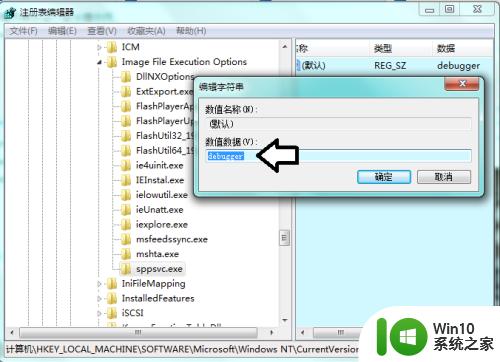
以上就是关于windows无法启动software protection怎么办的全部内容,有出现相同情况的用户就可以按照小编的方法了来解决了。